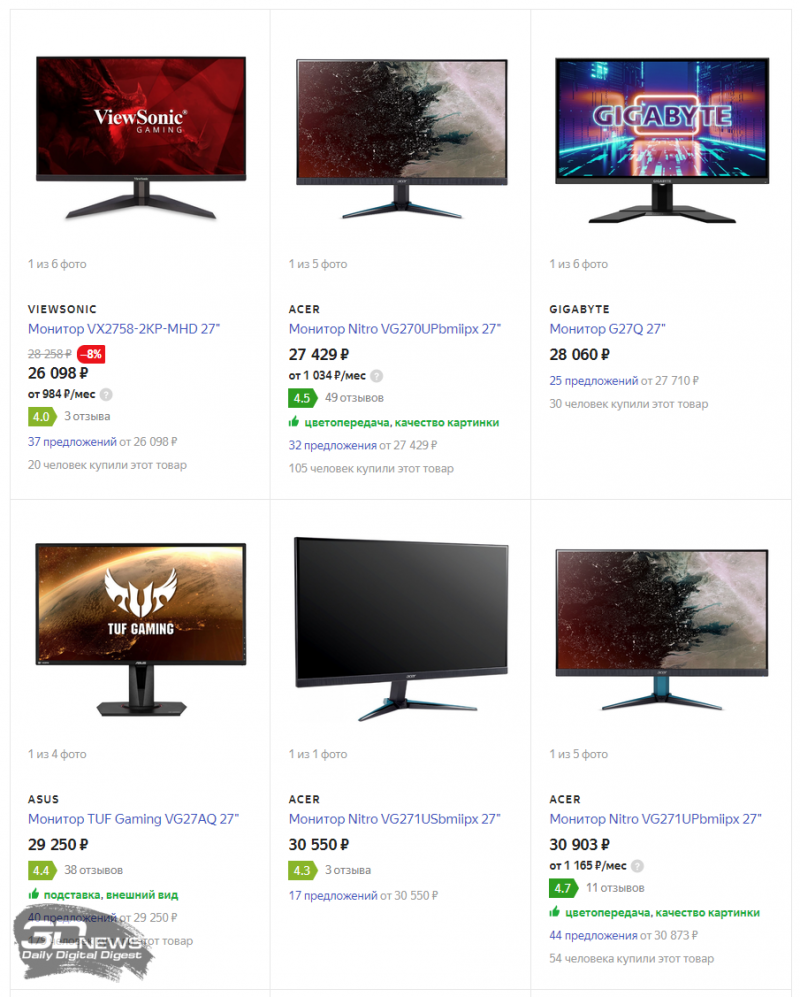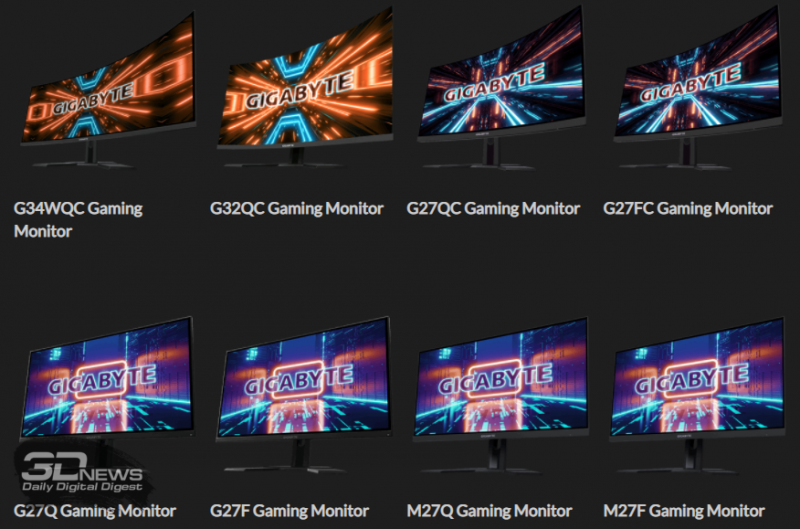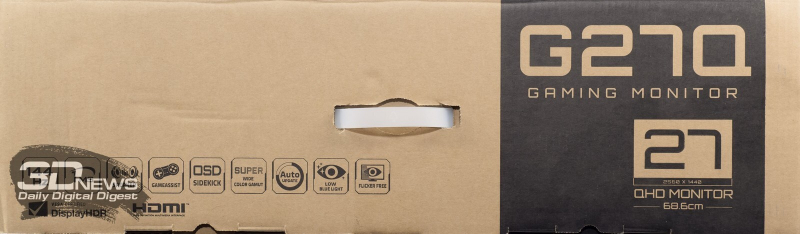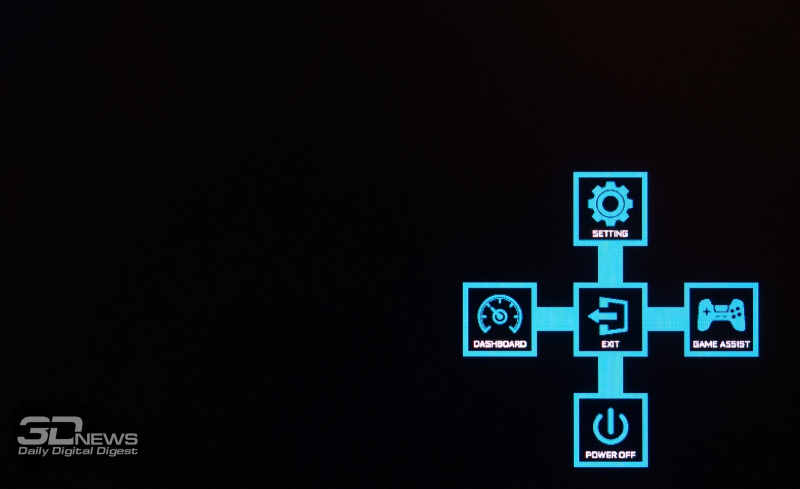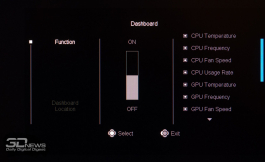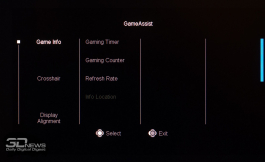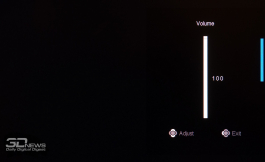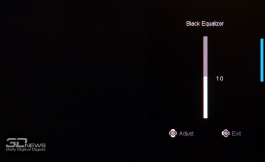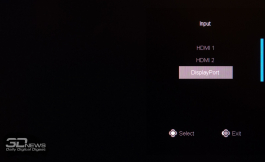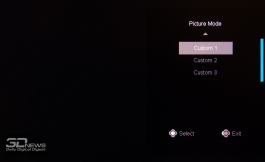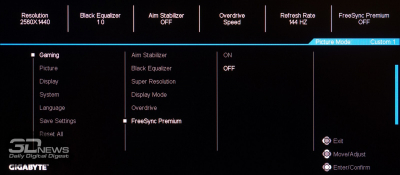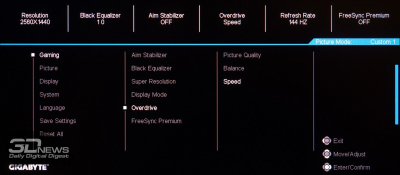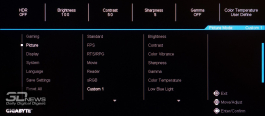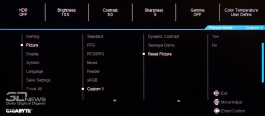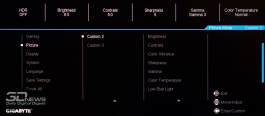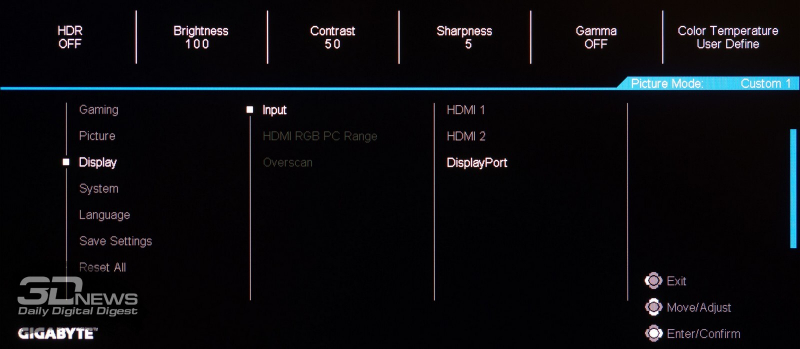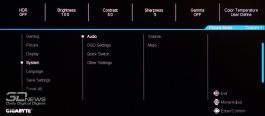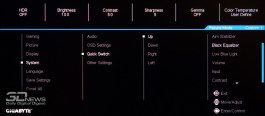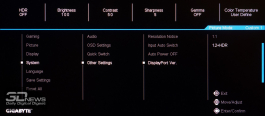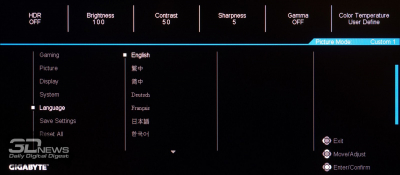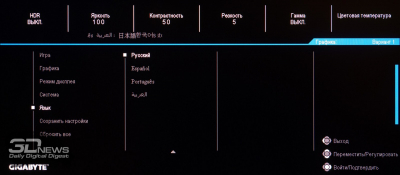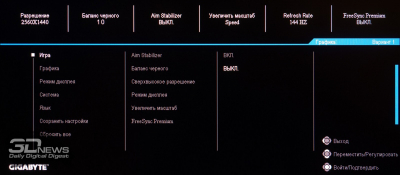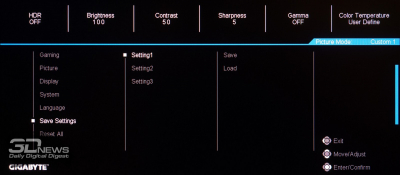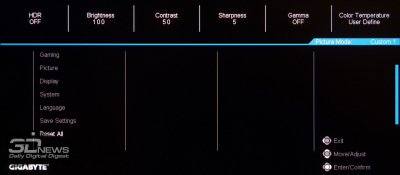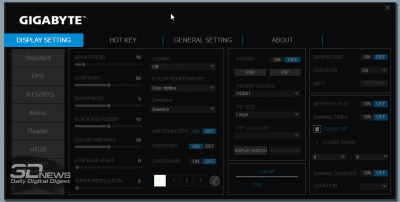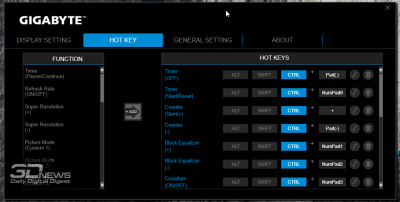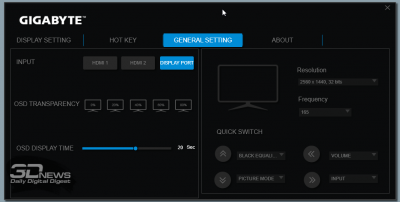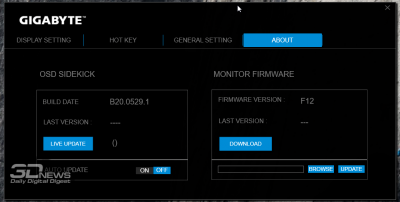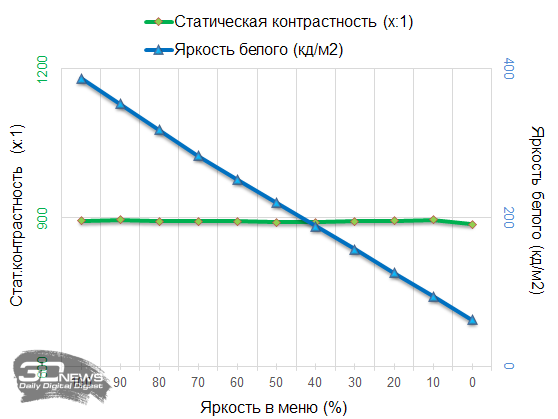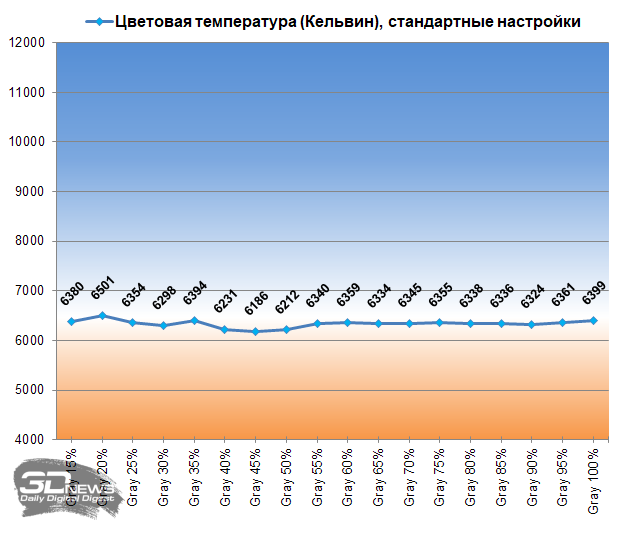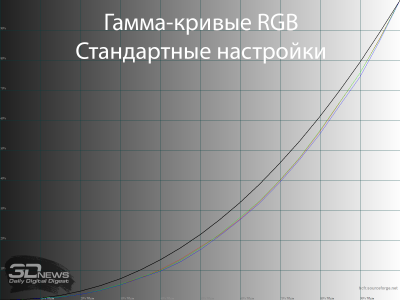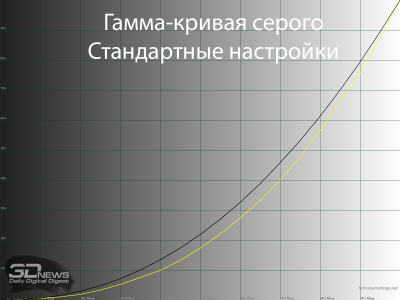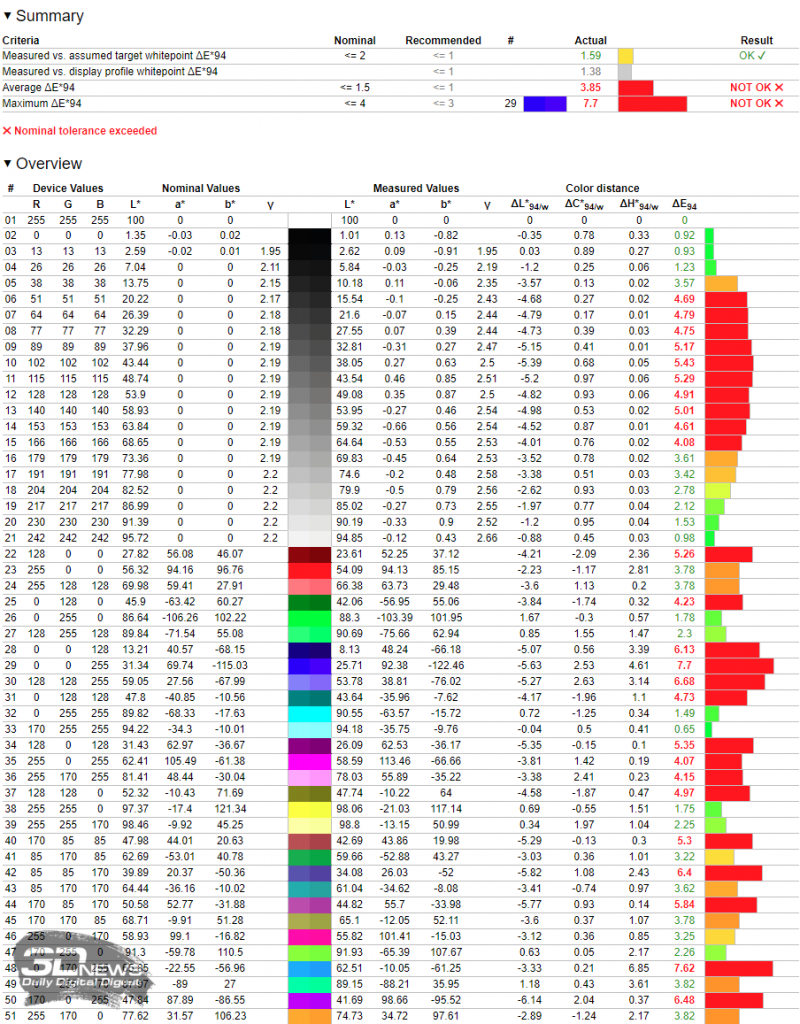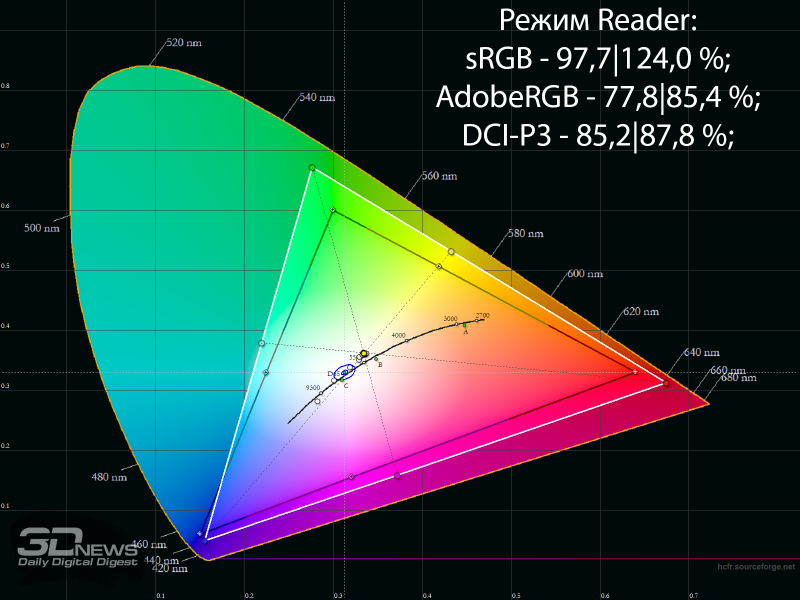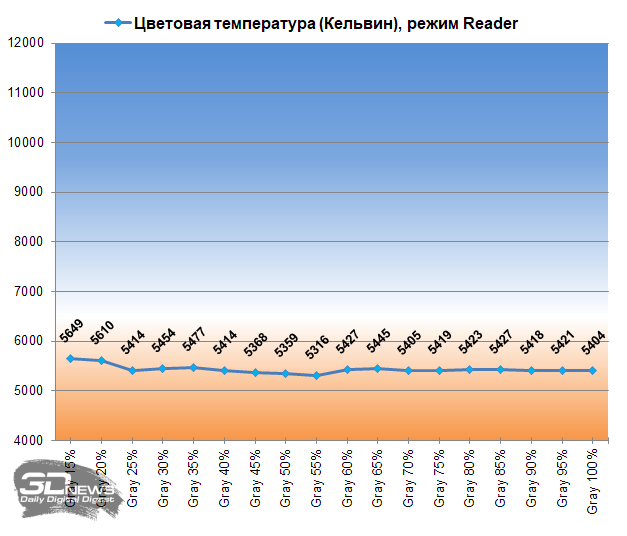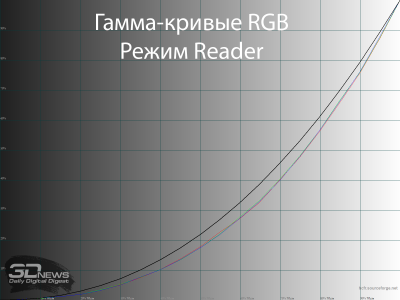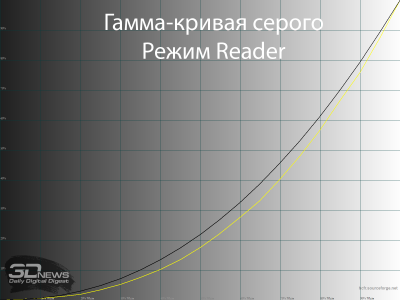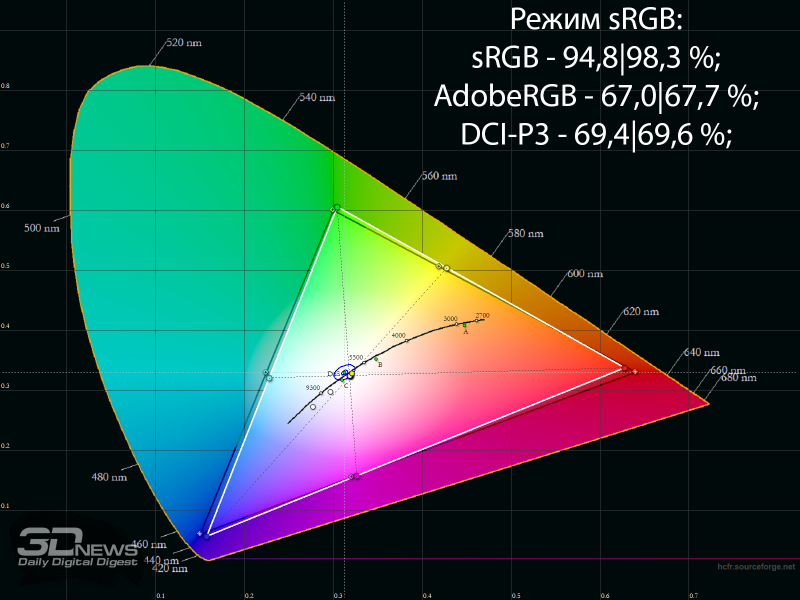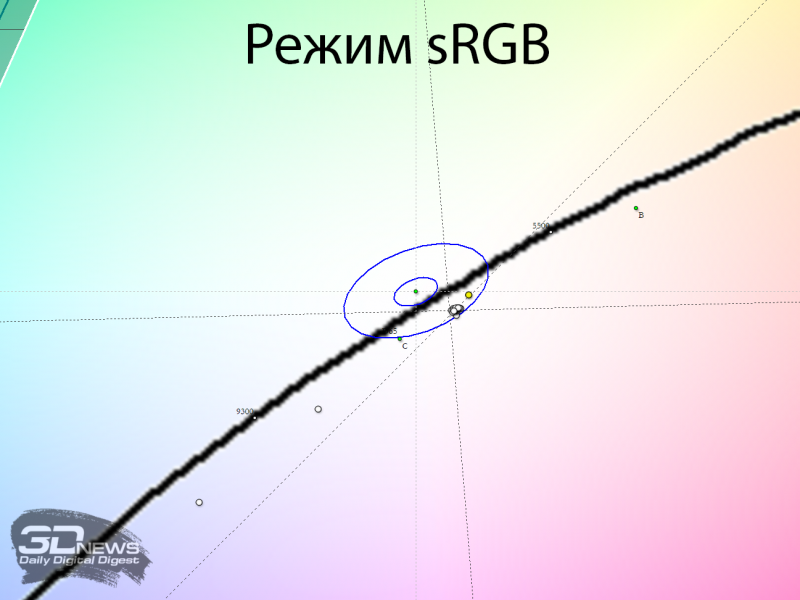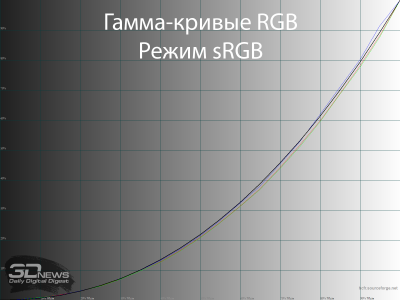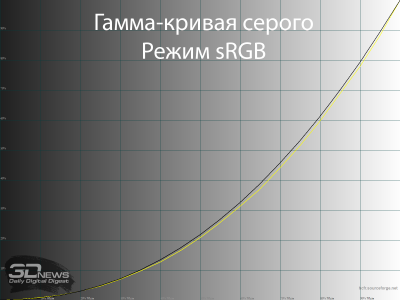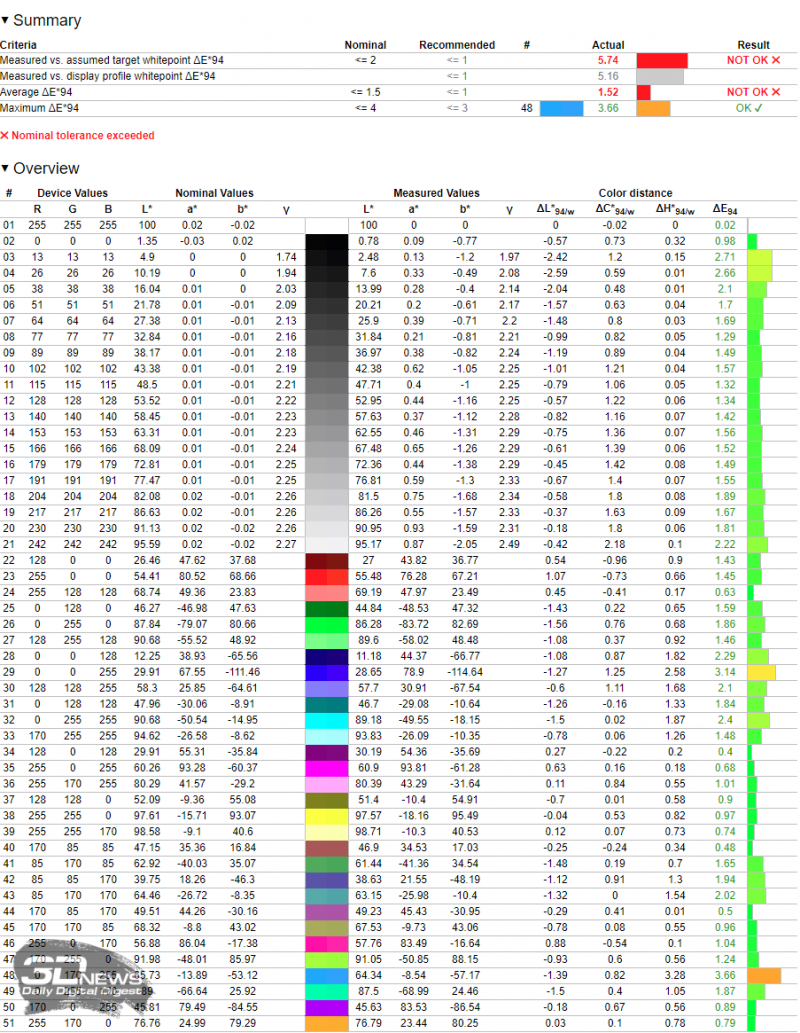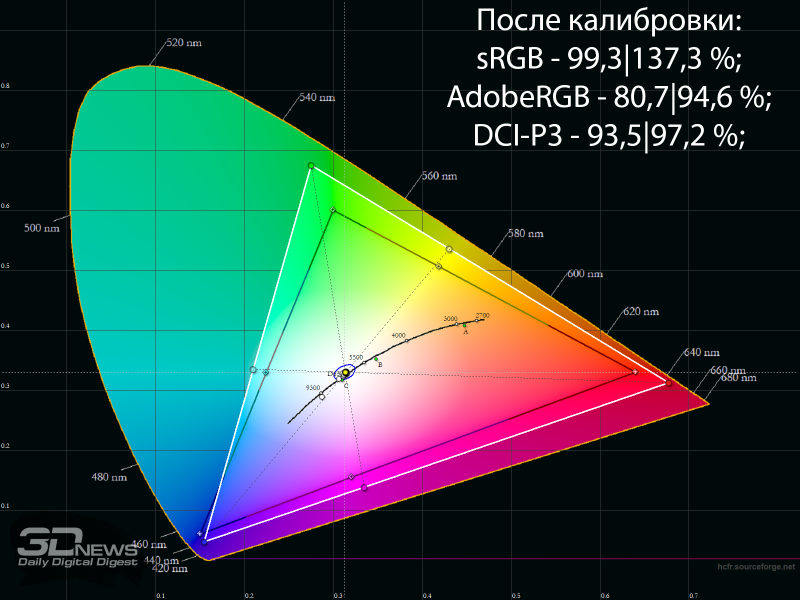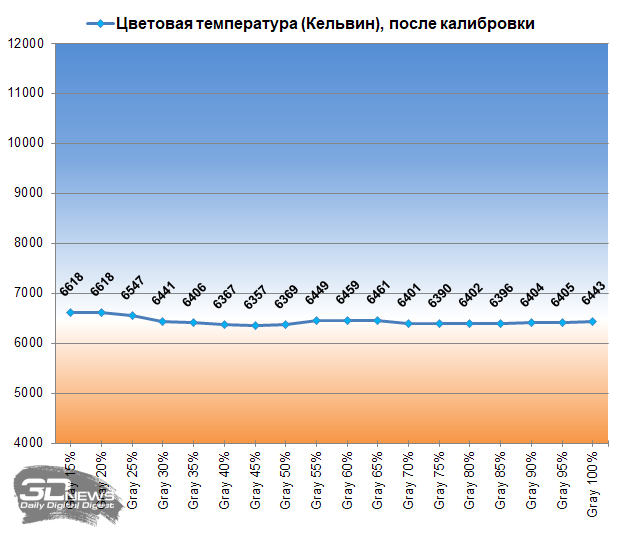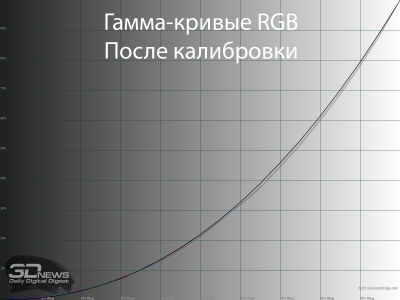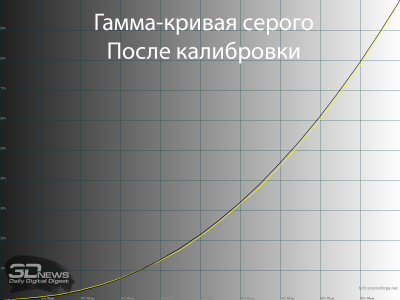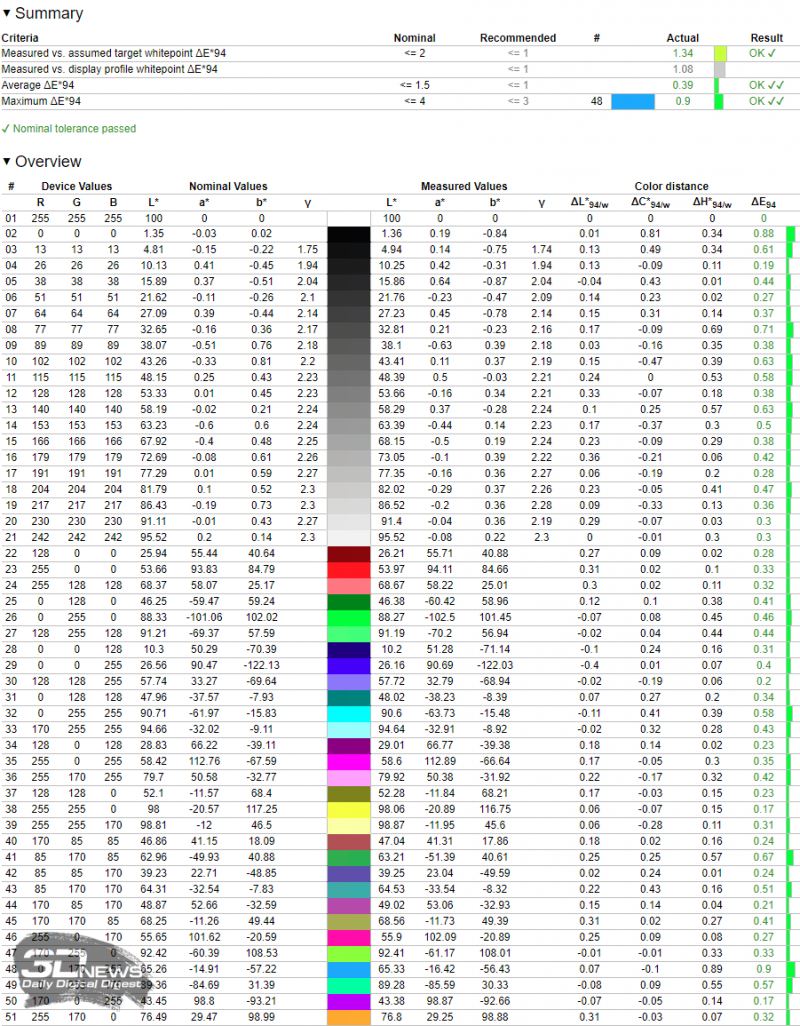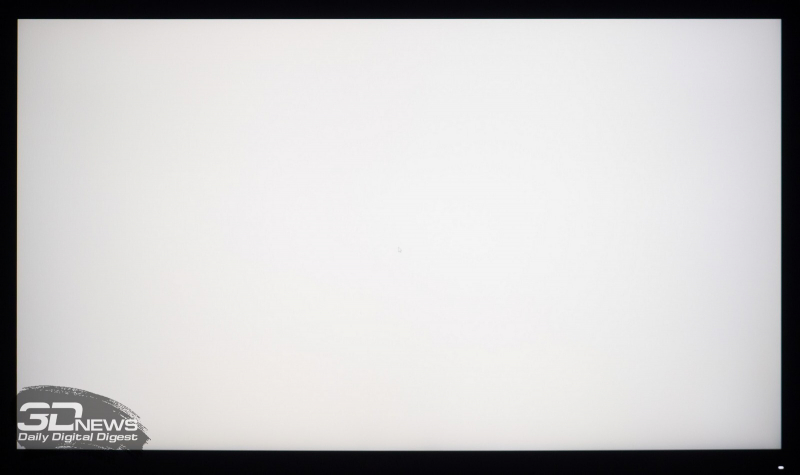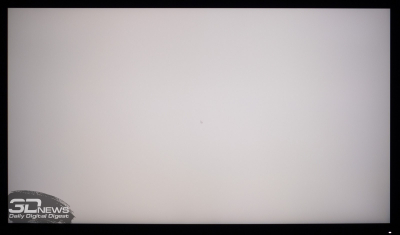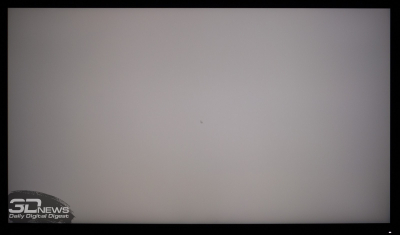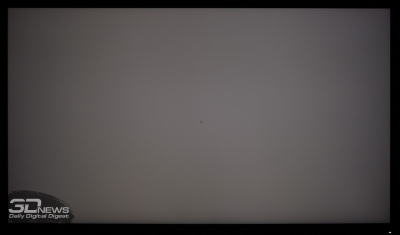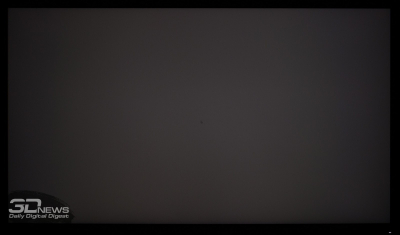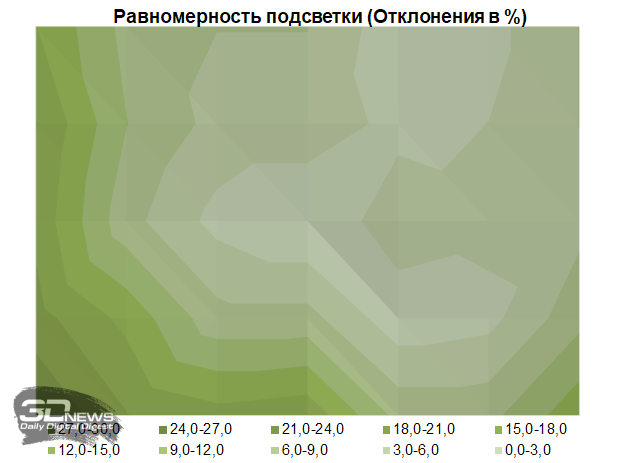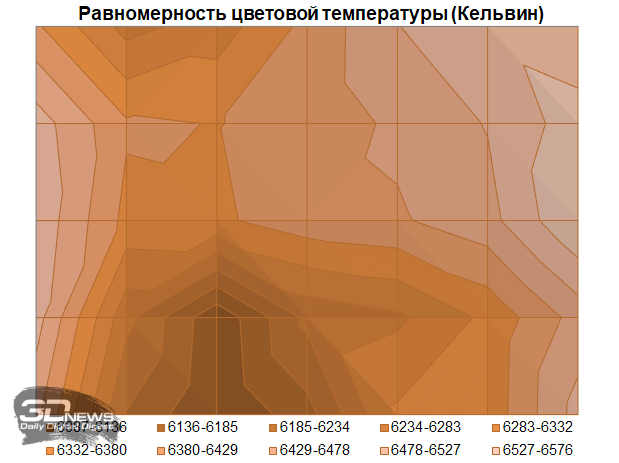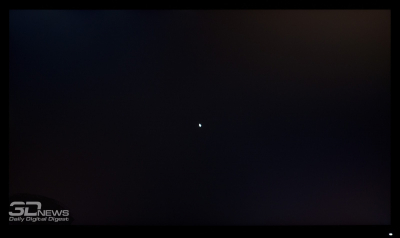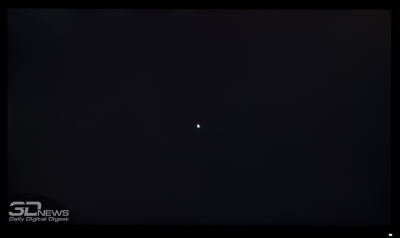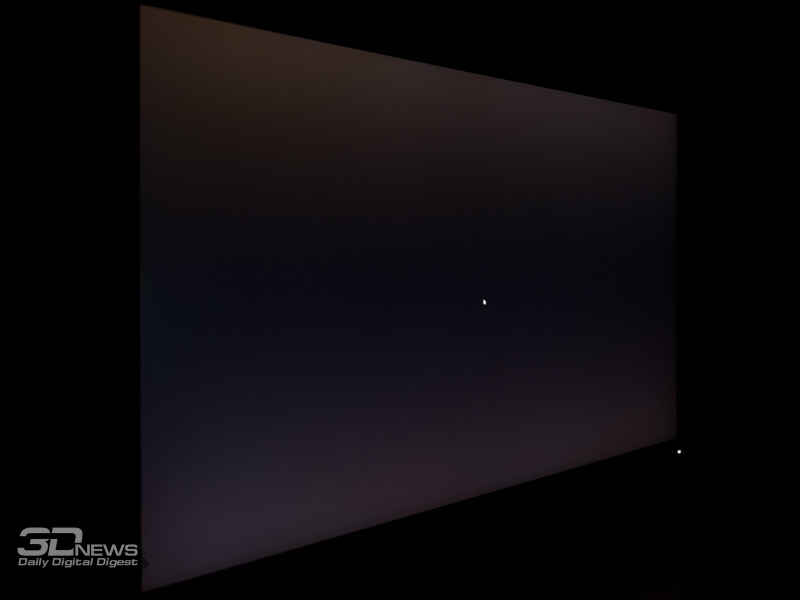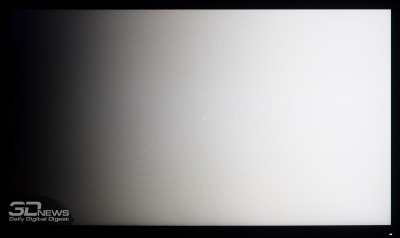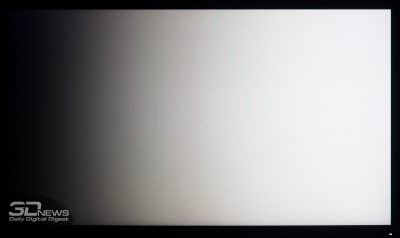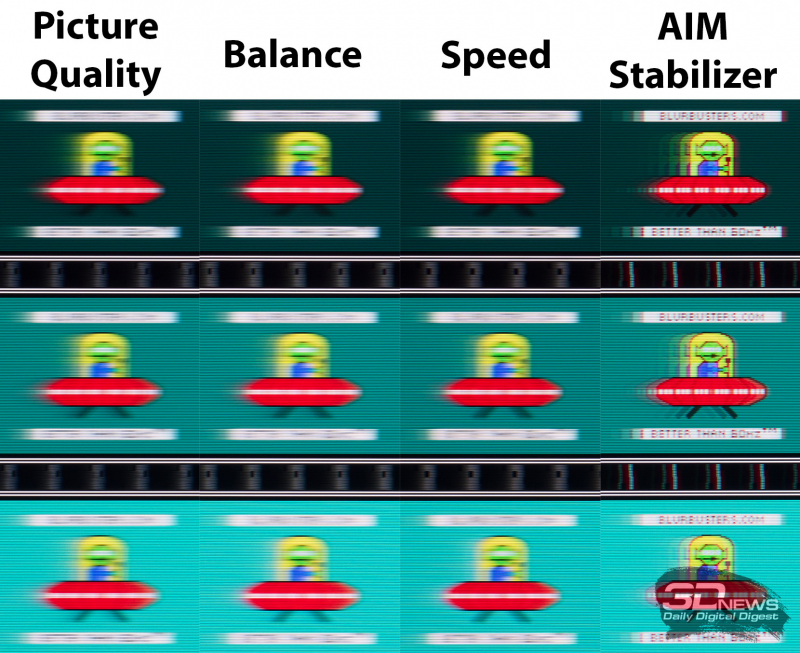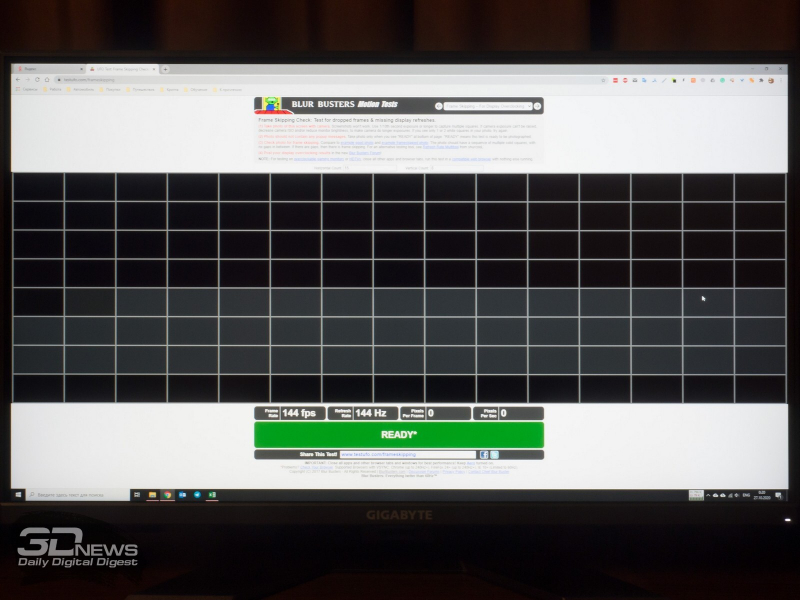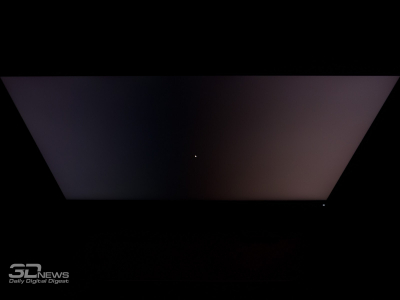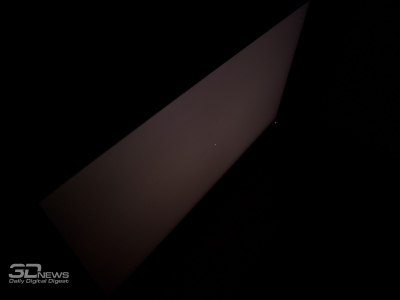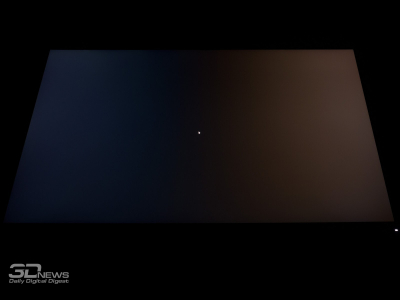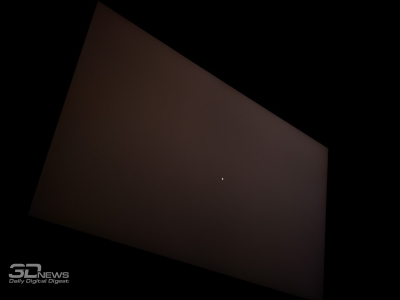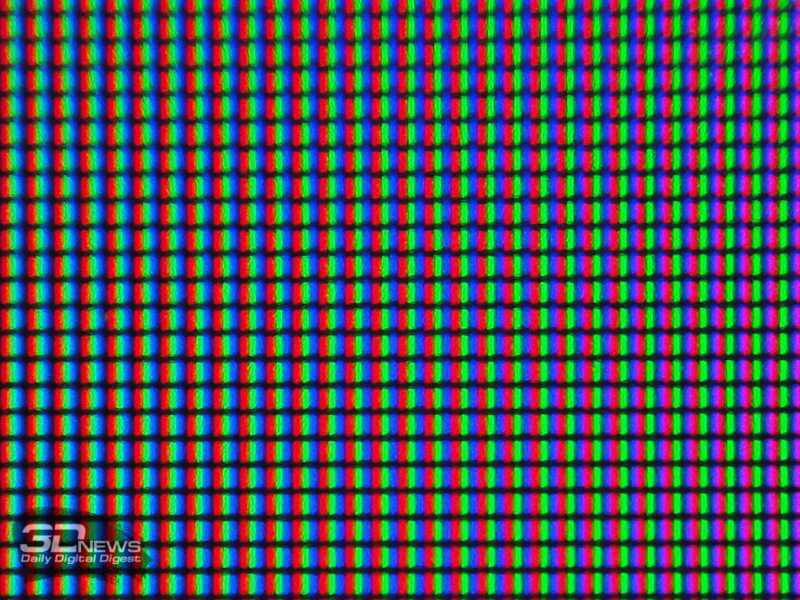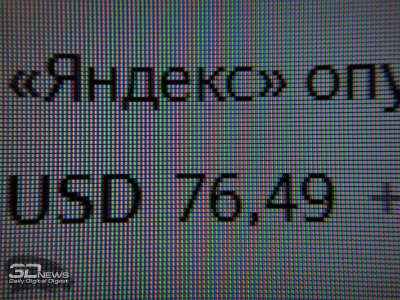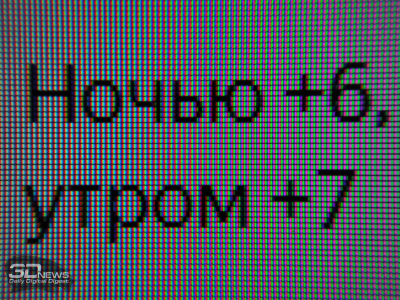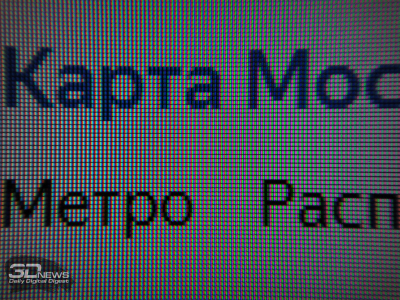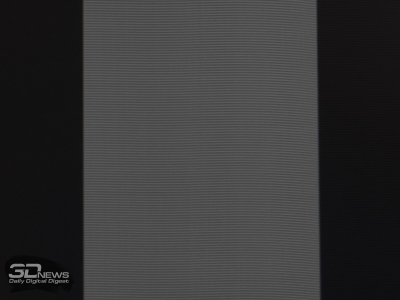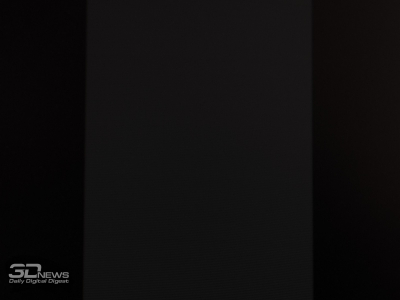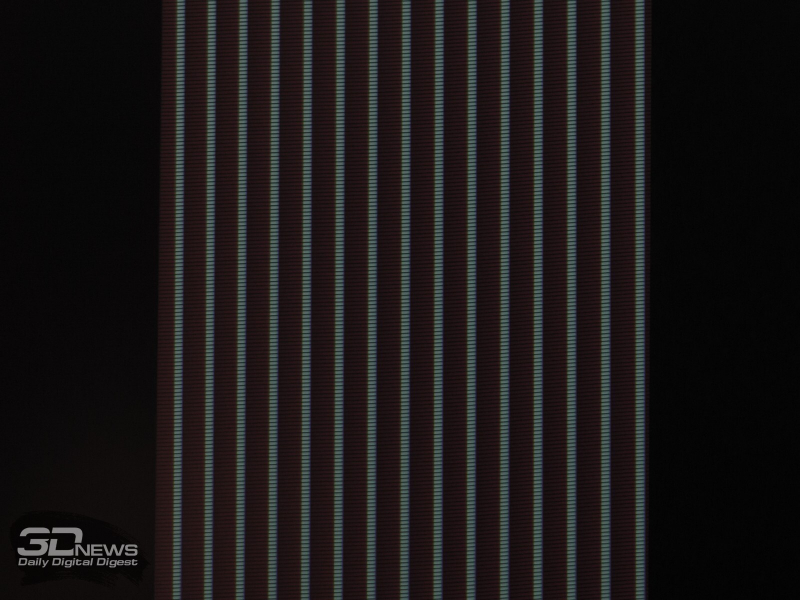Обзор игрового WQHD IPS-монитора Gigabyte G27Q: совсем другое дело
Технические характеристики. Дизайн. Комплектация и внешний вид
Качественные материалы и сборка, эргономичная подставка, удобная система управления, целый комплекс программных фишек и высокая скорость отклика матрицы вкупе с высокой частотой развёртки и поддержкой систем адаптивной синхронизации – это всё то, что мы надеемся увидеть в современном игровом мониторе, особенно если мы заплатили за него порядка 40-50 тысяч рублей (за WQHD-вариант). Собственно, именно в этом диапазоне долгое время и находились почти все удачные модели на IPS-матрицах, и лишь относительно недавно новинки с похожими возможностями пробили планку в 35 000 рублей – приятное событие.
В компании Gigabyte пошли дальше: несмотря на рост курса доллара, недавно поступившая в продажу новинка G27Q оказалась дешевле 30 000 рублей, что резко отразилось на интересе к ней со стороны потенциальных покупателей, присматривающих себе как раз нечто подобное. Давайте же узнаем, на что способен этот игровой монитор и как он конкурирует с похожими моделями в быстро растущем продуктовом семействе производителя.
Первые сведения о рассматриваемом мониторе поступили задолго до его реального появления в продаже, а официальный анонс состоялся в апреле 2020 года — дисплей был представлен вместе с большей частью новинок Gigabyte из линейки Gaming. В ассортименте производителя G27Q является самым доступным WQHD IPS-монитором с диагональю 27 дюймов, а в качестве ближайшего соперника выступает ранее проверенный нами дисплей со схожим названием, G27QC, но на базе изогнутой *VA-панели.
По состоянию на начало ноября цена на G27Q стартовала с 28 000 рублей, а среди главных соперников в сегменте выступали три представителя от Acer и по одному от ASUS и Viewsonic. Среди них самым продвинутым является хорошо известный VG27AQ, однако, если сравнивать с Gigabyte G27Q, то окажется, что он использует IPS-type-панель прошлого поколения со стандартным цветовым охватом и меньшей скоростью отклика.
Теперь перейдём к рассмотрению основных технических характеристик и возможностей решения:
| Gigabyte G27Q | |
| Экран | |
| Диагональ, дюймов | 27 |
| Соотношение сторон | 16:9 |
| Покрытие матрицы | Полуматовое |
| Стандартное разрешение, пикс. | 2560 × 1440 |
| PPI | 110 |
| Параметры изображения | |
| Тип матрицы | Borderless AHVA (IPS-type) |
| Тип подсветки | White-LED + KSF Phosphor Layer (92 % DCI-P3) |
| Макс. яркость, кд/м2 | 350 (типовое значение) |
| Контрастность статическая | 1000 : 1 |
| Количество отображаемых цветов | 16,7 млн (8 бит) |
| Частота вертикальной развёртки, Гц | 48-144 + G-Sync Compatible, FreeSync Premium |
| Время отклика BtW, мс | НД |
| Время отклика GtG, мс | 1 (MPRT) |
| Максимальные углы обзора по горизонтали/вертикали, ° |
178/178 |
| Разъёмы | |
| Видеовходы | 2 × HDMI 2.0; 1 × DisplayPort 1.2 |
| Видеовыходы | Нет |
| Дополнительные порты | 1 × Audio-Out (3,5 мм); 2 × USB 3.0 |
| Встроенные колонки: число × мощность, Вт | 2 × 2 |
| Физические параметры | |
| Регулировка положения экрана | Угол наклона (-5° ~ +20°), изменение высоты (130 мм) |
| VESA-крепление: размеры (мм) | Есть (100 × 100 мм) |
| Крепление для замка Kensington | Да |
| Блок питания | Внешний |
| Макс. потребляемая мощность в работе / в режиме ожидания, Вт |
65 / 0,5 |
| Габаритные размеры (с подставкой), Д × В × Г, мм |
619 × 388-518 × 203 |
| Габаритные размеры (без подставки), Д × В × Г, мм |
619 × 365 × 56 |
| Масса нетто (с подставкой), кг | 6,7 |
| Масса нетто (без подставки), кг | НД |
| Ориентировочная цена | 28 000-30 000 рублей |
Точных данных по установленной в мониторе матрице у нас нет, однако представители компании Gigabyte подтвердили, что наши предположения об использовании современной Fast-IPS-панели от AUO соответствуют истине. На этом фоне можем отметить и тот факт, что новая/иная версия AHVA-матрицы в G27Q обходится без эффекта волн в нижней части экрана, а поэтому переживать из-за того, что вы можете столкнуться с данным дефектом, не стоит. Оставим его новым экземплярам ASUS XG279Q и Acer XB273UGS.
Плоская 27-дюймовая AHVA-панель c разрешением стандарта WQHD и максимальной частотой вертикальной развёртки 144 Гц способна воспроизводить до 16,7 миллиона оттенков (8 бит), отличается расширенным до уровня 92 % DCI-P3 цветовым охватом (скорее всего, благодаря применению так называемого KSF-слоя поверх стандартной W-LED-подсветки) и обходится без мерцания (Flicker-Free).
Производитель указал предельный уровень контрастности на стандартной для IPS отметке в 1000:1 и углы обзора в 178 градусов в обеих плоскостях. Максимальная яркость монитора составляет 350 нит (как говорят в Gigabyte – «типовое значение», на 100 нит выше, чем у схожего решения на *VA), что вкупе с расширенным цветовым охватом привело к соответствию стандарту VESA DisplayHDR 400 и дало возможность заявить поддержку работы с HDR. Впрочем, рассчитывать на какие-то особые изменения (кроме обычной перенасыщенной картинки с убитыми светами и тенями, а также автоматическим управлением яркостью) в случае с G27Q не стоит, ведь он использует стандартную торцевую подсветку, без деления на зоны.
Для монитора заявлен рабочий диапазон вертикальной развёртки в 48-144 Гц (c LFC на AMD он ещё шире, а вот ранее указанные производителем 165 Гц куда-то делись). Из систем адаптивной синхронизации поддерживается AMD FreeSync Premium с нативной поддержкой HDR и NVIDIA G-Sync в режиме совместимости (Compatible). Правда, по состоянию на конец июля, официальная поддержка в последнем драйвере «зеленых» пока ещё не обнаружена, но это дело времени. К тому же и без неё пользователь с лёгкостью может активировать необходимую технологию и наслаждаться ровной картинкой без разрывов.
Говоря про скорость, производитель продолжает эксплуатировать цифру в 1 мс по методике MPRT, что позволяет судить не о времени отклика панели, а о времени появления кадра на экране — благодаря так называемой вставке чёрного кадра с помощью уже хорошо известной технологии со странным названием AIM Stabilizer.
В своей новинке компания использует первую версию технологии Black Equalizer, а также знакомую нам функцию Dashboard. Она позволяет выводить техническую информацию (напряжение, температуру и частоты CPU/GPU, скорости вращения вентиляторов и тому подобное) на экран в режиме реального времени. Подобное можно реализовать и силами стороннего программного обеспечения, но Gigabyte предлагает данную функцию, что называется, из коробки.
Еще по целому абзацу текста в описании монитора посвящено функциям Blue Light Reducer (снижение синей составляющей спектра) и новой функции автоматического обновления Auto Update. Продолжают список функций GameAssist для вывода наэкранного прицела, таймера, счётчика и различных сеток и обновлённая Sidekick для управления настройками монитора через утилиту для Windows.
Список доступных интерфейсов для подключения у Gigabyte G27Q вполне достаточный: два HDMI версии 2.0 и один DP 1.2, раскрывающий возможности монитора по максимуму. Для подключения наушников в мониторе присутствует 3,5-мм аудиоразъём, а для работы с периферией представлены два USB 3.0, но без поддержки скоростной зарядки. Встроенная акустическая система в новинке представлена двумя «пищалками» по 2 Вт каждая — больших надежд на них, как обычно, возлагать не стоит.
Монитор Gigabyte G27Q поставляется в достаточно крупной и увесистой коробке из некрашенного картона, на которой представлены два схематичных изображения дисплея, а также полный список особенностей в виде небольших пиктограмм.
Для удобства транспортировки коробка снабжена пластиковой ручкой.
Общий список особенностей модели насчитывает девять пунктов, а по одной из информационных наклеек можно узнать номер партии, серийный номер и полное название монитора, его массу и страну производства (Китай).
Комплект поставки дисплея включает в себя всё самое необходимое:
- cиловой кабель (2 шт. разных стандартов);
- внешний блок питания;
- кабель DP;
- кабель HDMI;
- кабель USB для подключения монитора к ПК и работы USB-хаба;
- краткое руководство пользователя по первоначальной настройке;
- гарантийный талон.
В случае с героем обзора пользователь может использовать любой из доступных интерфейсов — каждый из них позволяет максимально раскрыть возможности модели. Однако если вы хотите оградить себя от возможных проблем и необходимости проведения дополнительных действий по настройке, то настоятельно советуем воспользоваться DisplayPort-подключением. Также не стоит забывать, что для возможности выставления 144 Гц нужна видеокарта уровня GeForce GTX 950 или более современная, а владельцы графических адаптеров AMD просто должны удостовериться в наличии порта DP версии 1.2 у используемой видеокарты.
Новинка Gigabyte продолжила тренд на избавление от сложных и дорогих элементов дизайна — и в результате G27Q стал ещё проще и лаконичнее, чем его предшественники из дорогой серии AORUS, а по сравнению с изогнутым G27QC на *VA-матрице монитор обзавёлся достаточно толстыми внешними рамками в дополнение к скрытым внутренним.
Никуда не делась пластиковая накладка в нижней части корпуса. Кроме того, дизайнеры решили разбавить строгую внешность дисплея непрактичными глянцевыми вставками, которые встречаются и на изменённых подставке и центральной колонне. В мониторе отсутствует какая-либо система подсветки внешнего пространства, а с точки зрения эргономики G27Q смог сохранить только две степени свободы — наклон вперед/назад и изменение высоты.
Экономия сказалась и на быстросъёмном соединении, которого тут нет – центральная стойка с завода прикреплена к корпусу через обычное VESA-совместимое крепление четырьмя винтами.
Подставка у G27Q более строгих форм, а лицевая поверхность выполнена из пластика (против цельнометаллической подставки у мониторов из серии AORUS). Её габариты достаточно велики для монитора с диагональю 27 дюймов, особенно это ощущается из-за глубины подставки. Впрочем, у прямых конкурентов ситуация обстоит не лучше.
Система прокладки кабелей реализована при помощи выреза в центральной колонне, вновь украшенного глянцевыми вставками. Никаких дополнительных аксессуаров для удержания кабелей производитель не предлагает.
Эргономика подставки, как мы отметили ранее, не самая широкая: доступно изменение наклона (от -5 до +20 градуса) и высоты (130 мм). Возможность переворота в портретный режим (Pivot) отсутствует, зато центровка панели из-за этого идеальная.
Все крепёжные элементы монитора, в том числе внутренности подставки и основания, выполнены из металла. Для надёжного сцепления с рабочей поверхностью используется семь резиновых ножек разной формы — им хорошо удаётся удерживать монитор в одном положении, в том числе благодаря достаточному весу устройства.
Герой обзора оснащён матрицей с полуматовой рабочей поверхностью, которая эффективно борется с бликами на экране и при этом не надоедает слишком заметным кристаллическим эффектом.
По наклейке на корпусе устройства можно сверить все номера (серийный, номер партии и так далее) и наконец-то узнать примерную дату производства. Попавший к нам экземпляр был выпущен 12 июля 2020 года, причём, похоже, силами самой Gigabyte (но это не точно).
Все интерфейсы подключения расположились на одной колодке и направлены вниз. Подключать кабели из-за не самой продвинутой эргономической составляющей не очень удобно.
Несмотря на несколько иной подход дизайнеров Gigabyte ко внешнему виду доступного G27Q, качество используемых материалов осталось очень высоким, что мы подтверждаем уже не в первый раз. Обработка элементов выполнена на высшем уровне, покраска без дефектов, зазоры равномерны по всей длине стыков.
Монитор не скрипит и не хрустит при скручивании и изменении положения. Элементы управления обходятся без люфтов. Получается, что герой обзора по уровню качества не отстаёт от лучших представителей сегмента, а единственное, что может смущать, – глянцевые элементы декора, которые моментально собирают на себе пыль и относительно быстро покрываются мелкими и не очень мелкими царапинами.
Основа системы управления монитором — пятипозиционный джойстик, расположенный на задней поверхности корпуса, в его правой части. На нижней рамке корпуса находится индикатор питания с белым свечением, который нельзя дезактивировать — нам видится, что Gigabyte тем самым пытается сильнее отдалить новинку от премиальных AORUS, где такая возможность есть.
Скорость работы меню осталась высокой. Система моментально откликается на действия пользователя — раздражающих задержек мы не заметили. А благодаря наэкранным подсказкам управлять монитором легко и просто как днём, так и ночью, в отсутствие внешнего освещения.
Среди опций с быстрым доступом у героя обзора по умолчанию установлены следующие: выбор источника сигнала, эквалайзер чёрного, настройка яркости и громкости, а также переход к настройкам GameAssist и Dashboard через предварительный блок OSD. При желании функции всех четырёх положений джойстика можно поменять – выбор доступных опций достаточно широк.
Внешний вид OSD-меню – дизайнерская смесь из того, что мы с вами могли наблюдать в мониторах Samsung и BenQ, но выполненная в иной расцветке (на этот раз чёрно-синей, с небольшими внешними изменениями), без особого упора на какие-то детали. Всё просто и лаконично. Перед нами верхний блок с шестью пунктами, которые производитель посчитал главными, и семь разделов, настройки которых разложены на три дополнительные секции.
Первый раздел, Gaming, предоставляет доступ к так называемым игровым параметрам, среди которых AIM Stabilizer, Black Equalizer, Super Resolution, Low Blue Light, Display Mode (настройки встроенного скалера), настройки разгона матрицы Overdrive и возможность активации AMD FreeSync Premium. Последняя функция также позволяет включить G-Sync в настройках соответствующего драйвера.
Регулировки яркости, контрастности, гаммы, резкости, цветовой температуры и цветовой насыщенности выделены в раздел Picture. Здесь же можно выбрать один из многих предустановленных режимов изображения.
В третьем разделе можно обнаружить возможность выбора источника изображения, изменить тональный диапазон при использовании HDMI-интерфейса и включить Overscan.
В разделе System доступны выбор источника аудиосигнала и функций для быстрого доступа, регулировка громкости, изменение внешнего вида меню. В дополнительных настройках можно отключить уведомления о рабочем разрешении, изменить версию DP, активировать автоматическое выключение и автоматический же переход к подключённому источнику сигнала.
Выбор языка локализации выделен в специальный раздел. Присутствует русский с довольно качественным переводом и адекватным шрифтом. Правда, часть меню остаётся на английском, а в некоторых местах начинает присутствовать даже китайский язык.
Два последних раздела предлагают сохранить настройки в один из пользовательских пресетов и сбросить все параметры к заводским значениям.
Несколько более широкий список возможностей в более наглядном виде представлен через обновлённое приложение OSD Sidekick, способное заменить поход в стандартное меню монитора. Многим потребителям такой способ управления дисплеем покажется более удобным. Скачать последнюю версию утилиты Sidekick вы можете на сайте производителя.
Тестирование. Рабочие параметры. Вывод
Монитор Gigabyte G27Q был протестирован по обновлённой методике при помощи колориметра X-Rite i1 Display Pro PLUS в сочетании с референсным спектрофотометром X-Rite i1 Pro 2, программного комплекса Argyll CMS c графическим интерфейсом dispcalGUI и программой HCFR Colormeter. Все операции осуществлялись в Windows 10, во время тестирования частота обновления экрана составляла 144 Гц.
В соответствии с методикой мы измерим следующие параметры монитора:
- яркость белого, яркость чёрного, коэффициент контрастности при мощности подсветки от 0 до 100 % с шагом 10 %;
- цветовой охват;
- цветовую температуру;
- гамма-кривые трёх основных цветов RGB;
- гамма-кривую серого цвета;
- отклонения цветопередачи DeltaE (по стандарту CIEDE1994);
- равномерность подсветки, равномерность цветовой температуры (в кельвинах и единицах отклонения DeltaE) при яркости в центральной точке 100 кд/м2.
Все описанные выше измерения проводились до и после калибровки. Во время тестов мы измеряем основные профили монитора: выставленный по умолчанию, sRGB (если доступен) и Adobe RGB (если доступен). Калибровка проводится в профиле, выставленном по умолчанию, за исключением особых случаев, о которых будет сказано дополнительно. Для мониторов с расширенным цветовым охватом мы выбираем режим аппаратной эмуляции sRGB, если он доступен. Перед началом всех тестов монитор прогревается в течение 3-4 часов, а все его настройки сбрасываются до заводских.
Также мы продолжим нашу старую практику публикации профилей калибровки для протестированных нами мониторов в конце статьи. При этом тестовая лаборатория 3DNews предупреждает, что такой профиль не сможет на 100% исправить недостатки конкретно вашего монитора. Дело в том, что все мониторы (даже в рамках одной модели) обязательно будут отличаться друг от друга небольшими погрешностями цветопередачи. Изготовить две одинаковые матрицы невозможно физически, поэтому для любой серьёзной калибровки монитора необходим колориметр или спектрофотометр. Но и «универсальный» профиль, созданный для конкретного экземпляра, в целом может поправить ситуацию и у других устройств той же модели, особенно в случае дешёвых дисплеев с ярко выраженными дефектами цветопередачи.
В мониторе Gigabyte G27Q производитель предлагает шесть предустановленных режимов и три дополнительных (Custom), для полностью ручной настройки. При тестировании мы использовали интерфейс DisplayPort как наиболее беспроблемный среди доступных.
По умолчанию настройки основных параметров выглядят следующим образом:
- режим изображения — Standard;
- яркость — 65;
- контраст — 50;
- резкость — 5;
- цветовая температура — Normal;
- гамма — 3;
- эквалайзер чёрного — 0;
- Overdrive — Balance;
В ходе ручной настройки (100 кд/м2 и 6500 К) параметры приняли следующий вид:
- режим изображения — Custom (1, 2, 3);
- яркость — 13;
- контраст — 50;
- резкость — 5;
- цветовая температура — User (88/95/97);
- гамма — Off;
- эквалайзер чёрного — 0;
- Overdrive — Balance/Speed.
Для доступа к полному перечню необходимых параметров был использован пользовательский режим. После перехода в него изменений картинки не произошло, а для получения необходимых изменений потребовалась не только отрегулировать параметры яркости и цветовой температуры (RGB Gain), но и изменить режим «Гамма». Дополнительно, на свой вкус, мы отрегулировали степень разгона Overdrive, но всё подробности в отношении скорости модели будут раскрыты в соответствующем разделе.
⇡#Яркость белого, яркость чёрного, коэффициент контрастности
Первоначальная проверка осуществлялась в режиме «Стандарт» при настройках по умолчанию.
| Яркость в меню (%) | Яркость белого (кд/м2) | Яркость чёрного (кд/м2) | Статическая контрастность (x:1) |
| 100 | 387 | 0,433 | 894 |
| 90 | 353 | 0,394 | 896 |
| 80 | 318 | 0,356 | 893 |
| 70 | 283 | 0,317 | 893 |
| 60 | 251 | 0,281 | 893 |
| 50 | 220 | 0,247 | 891 |
| 40 | 189 | 0,212 | 892 |
| 30 | 158 | 0,177 | 893 |
| 20 | 126 | 0,141 | 894 |
| 10 | 95 | 0,106 | 896 |
| 0 | 63 | 0,071 | 887 |
Максимальная яркость составила 387 кд/м2, что несколько выше заявленного производителем уровня, а нижнее значение остановилось на 63 кд/м2, что позволяет нам смело говорить о том, что рабочий диапазон у G27Q полностью устроит подавляющую часть потребителей.
С коэффициентом контрастности ситуация вполне обычная для новых Fast-IPS-решений — средняя величина во всем диапазоне регулировки яркости составила 890:1. Это средний результат, который более чем в три раза ниже, чем показал монитор Gigabyte G27QC. Но там и тип матрицы другой.
⇡#Результаты при стандартных настройках
По заявлению производителя, монитор оснащён матрицей с расширенным до уровня 92 % DCI-P3 цветовым охватом. В ближайшие пять лет соответствие данному цветовому пространству будет стандартом де-факто на пути к покорению полноценного BT.2020 (он же Rec.2020).
Для простого потребителя это значит, что любой контент на экране нового G27Q будет более насыщенным по цветам, чем на мониторах с обычной W-LED-подсветкой, которые обычно ориентированы на стандарт sRGB. Для игр — и в других ситуациях, когда вам не принципиальна высокая точность цветопередачи, – это плюс. Но для работы с цветом в отсутствие определённых знаний и индивидуального цветового профиля устройства – ощутимый недостаток.
При настройках по умолчанию DCI-P3 покорился монитору более чем на 94 %, что является превосходным результатом. Если же сравнивать со стандартом sRGB, то герой обзора значительно превосходит его на красных, жёлтых, бирюзовых и зелёных стимулах — и слегка проигрывает на синих оттенках.
Цветовой баланс серого клина вместе с точкой белого плотной группой лежат близко к референсу в 6500 К, без видимого паразитного оттенка. Другими словами – с цветовым балансом у G27Q проблем нет.
А вот на гамма-кривых монитор сразу же показал, что заводская настройка не отличается высокой точностью. Производитель решил отдать предпочтение скорее большему визуальному контрасту, нежели более достоверной цветопередаче. Также есть большие проблемы с различимостью глубоких теней, да и среди RGB-каналов отмечается небольшой дисбаланс.
С такой гаммой совсем не удивительно, что первоначальный отчёт теста Argyll показал крайне низкие результаты. Огромное количество цветов отображается темнее, чем они должны быть, а поэтому без дополнительной настройки рассчитывать на правильные цвета у Gigabyte G27Q не стоит.
Вместо отсутствующего режима AORUS у G27Q мы решили изучить пресет Reader, нацеленный на долгую работу за монитором при плохом освещении. В этом случае регулировка яркости не блокируется, но по умолчанию светимость белого снижается до 196 нит, а контрастность падает до 760:1.
На цифрах цветовой охват ощутимо снижается, чего нельзя сказать по виду 2D CIE-диаграммы, где изменения минимальные.
Точка белого перемещается в тёплую зону — ближе 5400 К, однако на балансе серого это практически не сказывается и он остаётся на высоком уровне.
На гамма-кривых, к сожалению, никаких важных изменений мы не обнаружили: картинка продолжает быть излишне контрастной, без различимости в глубоких тенях, что не сильно сочетается с понятием «снизить нагрузку на глаза при плохом внешнем освещении».
Если учитывать, что произошло с цветовым охватом и точкой белого, вполне закономерно, что отклонения DeltaE94 возросли. Среднее значение составило 4,39, а максимальное 9,59. С другой стороны, для поставленных перед этим режимом задач точность цветопередачи совсем неважна, так что просто забудьте о любых отклонениях и спокойно работайте. А ещё лучше —позаботьтесь о том, чтобы выставить другой режим «Гамма».
Когда матрица в мониторе имеет расширенный цветовой охват, то отсутствие работоспособного режима эмуляции sRGB может поставить крест на модели для многих потенциальных покупателей.
Но нашему герою обзора, в отличии от ранее рассмотренного G27QC, повезло. Режим sRGB проводит эмуляцию данного цветового пространства на достаточно высоком уровне, обрубая излишне насыщенные оттенки там, где это необходимо. В этом режиме можно продолжить регулировать яркость, а вот всё остальное (даже Overdrive) – нет.
Активация режима приводит к изменению точки белого (она немного уходит в область со слабым розовым оттенком) с сохранением высокой стабильности ЦТ оттенков серого.
С гамма-кривыми в режиме sRGB дела обстоят иначе. Они выставлены близко к референсу гаммы 2,2, но картинка всё ещё более контрастная, чем должна быть, пускай и с проявившимися глубокими тенями.
Благодаря подобранной гамме и более узкому цветовому охвату, изученному режиму удалось продемонстрировать достаточно низкие отклонения. В сложившейся ситуации только он может показать картинку без прикрас, с которыми вы столкнётесь во всех остальных пресетах монитора Gigabyte G27Q.
Теперь вернёмся к стандартным настройкам и произведём ручную коррекцию. Для этого мы в первую очередь изменили режим гаммы (для меньших правок в LUT видеокарты и оптимальной контрастности картинки), установив значение «Гамма 2» (можно выбрать и «Гамма – Выкл.»); отрегулировали уровень яркости и изменили степень усиления RGB для достижения необходимой цветовой температуры.
Цветовое соответствие DCI-P3 по сравнению с заводскими установками слегла снизилось, но всё ещё выше заявленных производителем 92 %.
Точка белого пришла в норму, а стабильность оттенков серого сохранилась на высоком уровне.
Гамма-кривые выстроились без ярко выраженного дисбаланса RGB и достаточно близко к референсной линии.
После применения созданного профиля операционная система получила все необходимые данные о возможностях настроенного G27Q, что позволило добиться высоких оценок в тесте Argyll CMS. В подобном состоянии изученный монитор прекрасно подходит для работы с цветом и, конечно, порадует всех тех, кому важна достоверная цветопередача и в других областях использования ПК.
Равномерность подсветки дисплея проверялась после снижения яркости в центральной точке монитора до уровня 100 кд/м2 и установки цветовой температуры в ~6500 кельвин.
Картинка выше демонстрирует фотографию белого поля при определённой экспопоправке в ходе съёмки (в темноте) и дальнейшей программной обработки для более наглядного представления равномерности подсветки.
На белом проблемы равномерности подсветки видны не очень сильно, но при взгляде на серые поля они становятся очевидны. В частности, у нашего экземпляра заметно затемнены все края матрицы, но в центральной части яркость однородна.
Среднее отклонение от центральной точки составило 8,5 %, а максимальное — 24,2 %. Обе цифры значительно выше, чем мы получили на G27QC с *VA-матрицей, однако это является средним результатом, к которому у нас не возникло особых претензий. Видали и значительно хуже!
Показал монитор средний результат и по равномерности цветовой температуры. Разброс значений не превысил 490 кельвин, среднее отклонение от центральной точки – 1,5 %, а максимальное – 5 %. Похожее было и на изогнутом G27QC. Основной проблемной областью в случае с нашим экземпляром стала нижняя центральная часть, где было выявлено резкое падение ЦТ.
Теперь посмотрим на равномерность подсветки и различные цветовые эффекты в случае с чёрным полем. Сделаем мы это по двум фотографиям, снятым на разном удалении от экрана (~70 и 150 см).
С точки зрения углового Glow-эффекта изучаемый монитор показал вполне обычный для IPS-матрицы результат – четыре «засвеченных» угла (справа сильнее) со характерными паразитными оттенками. Размер засветок зависит от расстояния до экрана – чем ближе, тем они больше. Ну и конечно, от установленной яркости подсветки и уровня внешней освещённости в рабочем помещении. Чем выше яркость экрана и чем ниже яркость в комнате, тем сильнее заметен Glow.
Примерно в 90 % случаев «засвеченные» области на IPS-type- и TN+Film-матрицах при обычных рабочих условиях – это исключительно вина Glow-эффекта, но подавляющее большинство потребителей при виде них говорит о плохой равномерности подсветки. Это не так! Вы можете проверить эту теорию на практике, отклоняясь от нормали экрана в разные стороны и меняя положение перед монитором или просто изменяя угол его наклона и высоту установки корпуса на подставке. Равномерность подсветки – статична, а если она меняется, то это... точно не она.
При отдалении от экрана Glow полностью исчезает — и становится ясно, что с реальной равномерностью чёрного у нашего экземпляра всё достаточно хорошо. Нет эффекта облаков (clouding), как у многих современных *VA-панелей (конкурент G27QC не исключение), нет горизонтальных или вертикальных полос. Остались лишь напоминания о паразитных оттенках в верхней части экрана, да и только.
⇡#Визуальная оценка изображения и особенности модели
⇡#Качество градиентов и бандинг
В Gigabyte G27Q, по заверению производителя, используется 8-битная матрица, обеспечивающая неплохое качество градиентов при настройках по умолчанию и после ручных правок. Изменение режимов «Гамма» сказывается на контрастности градиентов, но их равномерность от этого не меняется.
Дальнейшая калибровка с минимальными правками в LUT видеокарты незначительно снижает их качество – появляется ощутимое количество резких переходов со слабо выраженными паразитными оттенками в области 0-40 %, и сделать с этим ничего нельзя (ну то есть можно – не калибровать).
Что же касается такого эффекта как бандинг (резкие переходы на плавных цветовых заливках), то он чётко выражен как при заводских установках, так и после всех проведённых пользователем процедур. Результат, безусловно, получше, чем на многих *VA-моделях, но до идеала ему далеко.
Теперь перейдём к скоростным показателям дисплея. В изучаемом мониторе используется Fast IPS-панель с нативной частотой развёртки 144 Гц, без возможности проведения дополнительного разгона по частоте. Если сравнивать с *VA-моделью G27QC, то цифра на 21 Гц ниже, однако это различие ни в коем случае не должно стать решающим, ведь почувствовать разницу между 144 и 165 Гц крайне сложно, а вот увидеть различия в длине шлейфов за движущимися объектами – просто. И тут есть на что посмотреть.
Как показало тестирования, изученный монитор – представитель лагеря быстрых IPS-дисплеев, что сразу же видно по картинке выше, которую мы получили с помощью ручного слайдера – для более показательной разницы между режимами и демонстрации того, как выглядят движущиеся объекты при взгляде собственными глазами.
В стандартных сценариях проверки шлейфы минимальные и находятся на уровне лучших представителей сегмента. Монитор значительно превосходит своего соплеменника G27QC, особенно по части тёмных переходов. Благодаря же повышенной частоте вертикальной развёртки пользователь сможет порадоваться значительно возросшей плавности движения курсора мышки, прокрутки страниц, движения окон и так далее.
Оценивая качество заводского разгона OverDrive, мы пришли к выводу, что в Gigabyte, пожалуй, сделали всё правильно. В режиме Balance шлейфы небольшие, а заметные артефакты отсутствуют. При переходе в Picture Quality шлейфы резко увеличиваются, а Speed провоцирует появление слабых дефектов картинки вкупе с не столь ощутимым приростом скорости, если сравнивать с тем же Balance. В любом из режимов у монитора Gigabyte G27Q не возникает проблем с прокруткой текста – артефакты в виде различных паразитных оттенков не проявляются.
Существенные изменения происходят только при активации режима со «вставкой чёрного кадра» (AIM Stabilizer). В этом случае пропадает возможность работы AMD FreeSync и G-Sync Compatible, блокируется яркость, объекты становятся чётче, становится возможным прочесть шрифт на движущейся машинке без какого-либо напряжения для глаз, но объекты начинают откровенно троиться, хотя и без шлейфов перед ними, как на *VA. Стоят ли визуальные ощущения работы а-ля «как за CRT-монитором» появления таких дефектов на движущихся объектах – главный вопрос к AIM Stabilizer.
Говоря про стабильность максимальной частоты развёртки, можно отметить, что никаких проблем при тестировании монитора мы не выявили. Специальный тест из пакета TestUFO это полностью подтверждает – 144 Гц реальны.
В плане углов обзора рассматриваемый монитор подтверждает использование качественной IPS-type-матрицы, демонстрируя высокий уровень стабильности картинки при рабочих углах просмотра.
При незначительных изменениях в горизонтальной плоскости картинка на экране совсем не меняется. Если увеличить угол до 30-45 градусов, то изображение становится чуть менее контрастным, немного снижается насыщенность некоторых цветов, слегка высветляются тени — ничего необычного. При изменениях в вертикальной плоскости картинка на экране портится быстрее и сильнее. Особенно сильно меняют свой внешний вид крайние области экрана, в частности — углы.
От Glow-эффекта тестируемый монитор не избавлен, поскольку построен на базе матрицы IPS-типа. Именно Glow вносит основной вклад в появление претензий к стабильности картинки на экране и комфорту работы в тёмном помещении, особенно при просмотре фильмов и работе в ПО с тёмным интерфейсом. В зависимости от положения пользователя перед экраном с чёрной заливкой паразитный оттенок и степень его проявления сильно варьируются.
Демонстрирует себя Glow-эффект и на цветных изображениях, особенно если картинка выполнена в тёмных оттенках. В этом случае при взгляде под углом появляется тёплый или холодный паразитный оттенок — зависит от того, с какой стороны смотреть. При проверке на других картинках результат может быть совсем другим, но общие закономерности останутся в силе.
⇡#Кристаллический эффект, Cross-hatching, ШИМ
В мониторе Gigabyte G27Q используется AHVA-панель (IPS-type) с полуматовой защитной поверхностью.
Картинка на экране приятна для глаз. Кристаллический эффект еле заметен при взгляде под любым углом, а многие его не увидят вовсе – чего не скажешь про игровые TN+Film-модели со схожими основными характеристиками, где КЭ прямо режет глаз.
От эффекта Cross-Hatching данная модель дисплея полностью избавлена.
Качество прорисовки текста у G27Q хорошее. Таких проблем, как на части *VA-матриц, у новинки не выявлено. Отрегулировать же резкость на свой вкус поможет плавная регулировка Sharpness, однако большинству потребителей этого делать не понадобится.
По заявлениям производителя, дисплей обладает Flicker-Free-подсветкой, что и было подтверждено в ходе наших тестов. При любом уровне яркости ШИ-модуляция не используется либо её частота составляет несколько килогерц или даже десятки килогерц. За свои глаза пользователи могут быть спокойны. Осталось не забывать о необходимости делать перерывы в работе и не выставлять слишком высокую яркость при низкой или средней внешней освещённости.
При активации режима «вставки чёрного кадра» (AIM Stabilizer) на частоте вертикальной развёртки 144 Гц мы выявили ШИ-модуляцию с похожей частотой и неполным циклом отключения подсветки. Нагрузка на глаза в этом случае, безусловно, возрастает, но и движущиеся объекты на экране становятся четче. Для короткого сеанса игры подобный режим может быть интересен, но при продолжительной работе за монитором его точно следует избегать.
Компания Gigabyte провела огромную работу над своими принципами формирования линейки игровых мониторов, что наконец дало свои долгожданные плоды – новый G27Q можно смело назвать одним из лучших представителей скоростных 27-дюймовых WQHD-мониторов на базе IPS-матриц в ценовом сегменте до 35 000 рублей и выдать титул «оптимальная покупка», благодаря тому, что компания сохранила в новинке ~95 % возможностей своих топовых решений. Причём поспорить с этим будет сложно. Разве что может помешать ненавистный Glow-эффект, свойственный типу используемой матрицы и... может быть, внешний вид героя обзора с его несуразными внешними рамками.
В отличие от конкурентных IPS со схожей ценой, у сегодняшнего подопытного больше возможностей и меньший список недостатков. Производитель поработал над режимом эмуляции sRGB – здесь он более чем рабочий. По сравнению с ранее проверенным G27QC, у G27Q значительно меньше шлейфы при схожих ТХ, общий уровень скорости выше, чем у *VA прошлого поколения, отсутствуют различные неприятные эффекты (Black-crush, сильный бандинг, black smearing), а равномерность подсветки на чёрном радует. Если многим поклонникам *VA хорошо знакомы 8-10 кругов по всей площади панели, то у G27Q таких проблем не наблюдается.
Не справился производитель лишь с заводской настройкой, ну и зачем-то воспользовался контрастным режимом «Гаммы». Проблема корректируется установкой иных режимов, а возможно, будет исправлена в ходе разработки новой версии прошивки. Удачи в выборе!
С файлового сервера 3DNews.ru можно скачать цветовой профиль для этого монитора, который мы получили после ручной настройки и профилирования.
Достоинства:
- отличное качество материалов и сборки;
- эргономичная подставка и наличие VESA-крепления;
- широкий выбор интерфейсов подключения и встроенный USB-хаб с двумя портами USB 3.0;
- хороший комплект поставки;
- встроенная акустическая система (пускай простая и слабая);
- большое количество программных фишек, в том числе обновлённое приложение Sidekick для настройки монитора из-под Windows с возможностью автоматического обновления прошивки монитора;
- удобная система управления на базе пятипозиционного джойстика;
- широкий диапазон регулировки яркости;
- расширенный цветовой охват (но понравится это не всем);
- формальное соответствии самому простому стандарту HDR — VESA DisplayHDR 400;
- рабочий режим эмуляции sRGB (в отличие от G27QC, где он толком не работал) с возможностью регулировки яркости;
- возможность быстро поправить огрехи заводской настройки (производитель выбрал неверный режим «Гамма»);
- адекватно настроенный разгон OverDrive и высокая скорость панели – монитор значительно быстрее схожего по ТХ аналога на *VA-матрице;
- поддержка технологий адаптивной синхронизации AMD FreeSync Premium и G-Sync Compatible в диапазоне 48-144 Гц, но пока ещё без официальной поддержки в драйвере от «зелёных» (в будущем всё появится);
- хорошая равномерность подсветки на чёрном (без учёта Glow-эффекта);
- наличие режима работы подсветки со «вставкой чёрного кадра» (AIM Stabilizer) — аналог ULMB|ELMB|VRB, не совместимый с одновременной работой AMD FreeSync и G-Sync;
- подсветка без мерцания (Flicker-Free) и еле различимый кристаллический эффект;
- хорошее качество шрифтов (дополнительная настройка резкости не требуется, но может быть выполнена очень тонко) и отсутствие различных паразитных звуков во время работы;
- один из самых доступных мониторов в классе;
Недостатки:
- плохая заводская настройка по гамма-кривым – картинка на экране излишне контрастная с убитыми глубокими тенями;
- широкие внешние рамки вдобавок к «безрамочной» панели.
Может не устроить:
- упрощённый дизайн и использование не практичных глянцевых вставок (пускай и самая малость);
- невозможность дезактивировать индикатор питания;
- отсутствие поддержки функций PbP|PiP, как у *VA-аналога;
- довольно глубокая подставка – у конкурентов та же проблема;
- коэффициент контрастности ниже заявленного уровня – 890:1 в среднем, но можно получить около 1140:1 в режиме sRGB;
- отсутствие возможности поворота корпуса вправо-влево и быстросъёмного соединения;
- средняя равномерность подсветки по уровню цветовой температуры и яркости на светлом поле;
- активация режима со вставкой «чёрного кадра» не позволяет добиться от монитора идеально чёткой картинки без двоения-троения объектов;
- сильный Glow-эффект – ровно так же, как у большинства IPS-панелей.